
今回はROGALLYの弱点であったストレージ容量の少なさを克服すべくSSDを換装しようと思います。
この記事は動画版があります
動画で見たい方はこちらをどうぞ!
Youtubeチャンネルであるジャンクハウス・プンソンではブログの延長として、購入したジャンク品の紹介や修理、新品で購入したもののレビューなどもやっています。
ブログを見てくださっている方で登録がまだの方は
是非チャンネル登録(無料)・高評価・SNSでシェアを
お願い致します。
2230というマニアックなSSD

ROGALLYは512GBというゲームを突っ込むにはあまりにも少ないストレージ容量なため高速なmicroSDカードスロットが搭載されています。
しかし、発売直後にスロットが使用不能になる・カードが壊れるなどといった不具合報告が相次ぎ、現在では完全にオブジェと化している感じです。
メーカーもこのことは認知しているようでファームウェアやドライバのアップデートを予定している的な話が合ったんですが今のところ音沙汰無し。

私の個体は今のところ不具合を出していないんですが安くなったとはいえそれなりのお値段のするカードがいつ壊れるかビクンビクンしながら使い続けるのは精神衛生上よろしくないので内蔵SSDを換装する方向で動こうとおもいました。

そこでネックとなるのがROGALLYで使用されている2230規格のSSD。
その名の通り22mm x 30mmのサイズで一般的に使われている22mm x 80mmの2280のものと比べてサイズが小さく出回りが極端に少ない。
そしてお値段も倍以上します。
この値段のものを中華から買うのはちょっとリスクが高すぎますね。
国内のまともそうな業者から買うと3万円くらいになるため割高過ぎて買えたものではない。
2280 M.2SSDを搭載するためのアダプター

https://pt.aliexpress.com/item/1005005940507504.html
そこでAliexpressで見かけたこのアダプターを購入しました。
2230サイズの基板にスロットが付いていて向きを直角に変換し2280のSSDを搭載できるもの。

このハメコミ画像からして非常に無理やり感あふれるアイテムですがこれで2280 M.2SSDが搭載できるのであればコスパは抜群ですね。
こういう時に中華は頼もしい。
https://www.reddit.com/r/ROGAlly/comments/149kkh5/4tb_2280_m2_fits_in_the_rog_ally_with_just_a_few/
発売直後くらいに海外で外装を削って根性で2280のSSDを搭載していた益荒男(ますらお)もいましたがさすがにそこまではやりたくない。
私の場合、非可逆な改造は最終手段として考えています。
リカバリメディアを作る

私は購入後に作っておいたんですが新しいPCを買ったら必ずリカバリメディアを作っておきましょう。
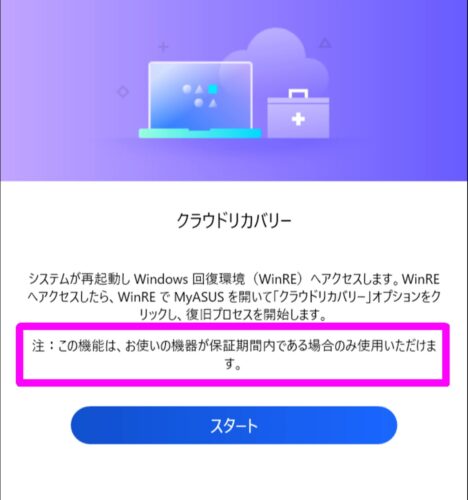
ROGALLYにはインターネット経由でリカバリできるクラウドリカバリが搭載されていますが完全にローカルでリカバリができるのにわざわざクソ遅いクラウドリカバリを使うメリットはないです。
また、クラウドリカバリのようなサービスはいつ終了してもおかしくないので頼るのは危険です。
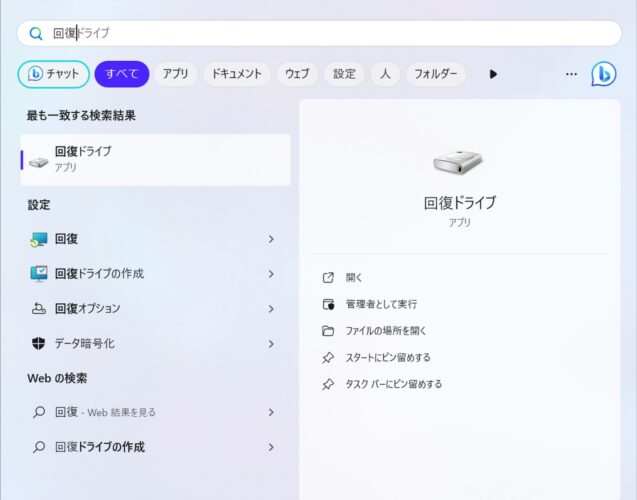
リカバリメディアは32GBのUSBメモリを用意して検索窓に『回復』と打つと『回復ドライブの作成』が出てくるのでそこからポチポチ押していけばOK。
どの機種の物か分かるようにラベルを張って保存しておきましょう。
開封~換装

ROGALLYの開封とSSD換装ですがかなりやりやすい部類のようでまずは背面のネジを外します。
5本は同じ長さで中央下の一本だけ短いネジで完全に抜けないようになっています。

この短いネジは外装を浮かせて隙間を作るための物のようで分解しやすくなっています。
以前買ったゲーミングノートも同じ仕組みで裏ブタが開けやすくなっていました。

隙間にピックを入れてパチパチと爪を外していけば簡単に割れます。

黒いシートをめくると下にSSDがあるのでネジを外して水平に引き抜く。

もとのSSDはMicron 2400の512GB。
PCI-E Gen4のQLCとのことですが書き込みが遅めなので性能はあまりよくはない。
GPDWINMAX2のセカンドSSDにしてやりたい気もしますが修理に出すときに戻して送るのでそのまま保管しておきます。
以前、Amazonプライムデーで8000円台で買った激安品の一個上のランクのもので1万ちょいだったかな。
PCI-E Gen4対応で最大読み込み5000MB/s、最大書き込み4500MB/s出るとか。
SUNEASTが売ってるんで中身がSUNEASTと一緒ではとの疑惑の強いレキサーのSSDですがどうなんでしょうか。
銅板をサーマルパッドで貼り付けてゴムバンドで固定するタイプ。
シールの上から貼り付けたのでかなり気休めレベルかも。

まずアダプターを装着します。
2230 SSDの横に基板が伸びているといった感じの形状なのでとりあえず2230 SSDと同じように差し込みたいところですが寸法がかなりギリギリなうえに本体側のコネクターが水平に抜き差しするタイプなのでかなり慎重にやらないとコネクターがモゲる可能性があり。

横に伸びている部分は大きくくりぬかれててCPUまわりに干渉しないようになっています。
私が買ったこのアダプター以外でくりぬかれていない物もありましたがそれだとCPU部分に当たるかも?

で、SSDを装着しますがやはりどうしても気になるのが最大の熱源であるCPUの真上にSSDが来るという点。
SSDとCPUのヒートシンクは接触こそしていませんがもともとここの空間がCPUの冷却に必要な設計だとしたら熱がこもってSSDやCPUを壊してしまう可能性がある。
あとPCI-E Gen4をわずかではあるものの延長する形になるのでノイズによって正常に動作しなくなることも考えられます。
https://www.reddit.com/r/ROGAlly/comments/15tadc6/2280_on_rog_ally_without_loose_your_warranty/
このアダプター、海外サイトでは『熱で壊れるだろバカじゃねwww』とくそみそに叩かれているのでこれを使うのはかなりチャレンジ精神が必要だと思います。
中華のこういったアイテムはとりあえず取り付けた時に動きゃぁイイだろ的な設計思想なので耐久性に関しては全く考えられていないため覚悟のある方向けですね。

バッテリーコネクターを戻して蓋を閉じますがヒートシンクの厚みのせいで蓋が閉まらなかったんで最終的にヒートシンクなしで行く羽目になりました。
かなり不安です。

あと一か所、2230SSDを固定するネジの部分の裏蓋側に出っ張りがあってそこが当たるので若干ニッパーで詰めておく必要があります。
できたら外装に手を入れたくはないですがまあこのくらいならいいかな。
裏ブタの出っ張りを大胆に削ればヒートシンク有りでも蓋が閉められるかもしれません。

バッテリーを抜いた後はいったんACアダプターを挿さないと電源が入らないので注意。
SSDが認識してたらOKです。
リカバリ
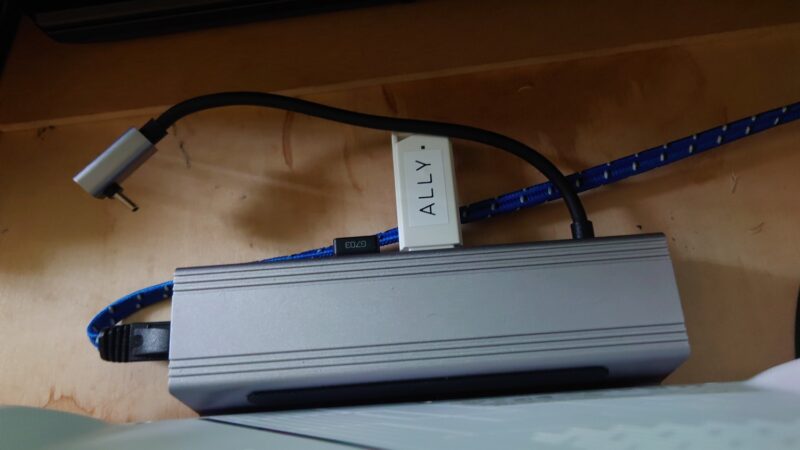
何もOSが入ってない状態なのでドックにUSBメモリを挿して電源を入れると自動でリカバリが立ち上がります。
ブートデバイスの設定をいじっている場合、変更しないといけないかもしれません。

リカバリ自体はたったの15分程度で終わりました。
アーモリークレートなどプリインストールアプリも入った状態で初期化されました。
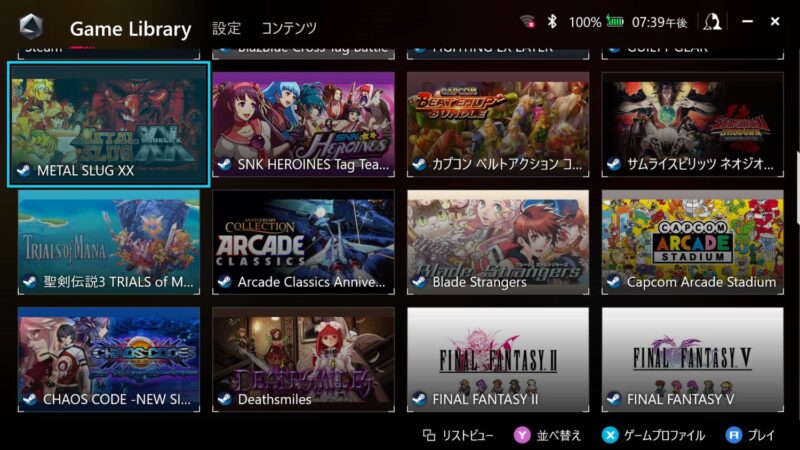
リカバリ後は初期状態なので設定やゲームのインストールをしないといけません。
元のSSDからクローンする手もありますが私はせっかくSSDを入れ替えるんだからまっさらな環境にしたいと思うので一から設定をやり直す派です。
ベンチなど

ベンチ結果ですがちょっとランダム性能が低い感じですかね。
ベンチ中、特に書き込み中はヒートシンクが無いせいか温度が80℃を超えてしまいサーマルスロットリングが起きてる感じがします。
ただ、ベンチのように性能限界ギリギリまで長時間書き込むということはないのでただちに死亡するということは無いと思います。

いろいろモニターしてたんですがSteamのゲームのインストール中は60℃~70℃、重めのゲームで起動直後などたくさんデータを読み込む際に60℃ほどとなりそれ以外は50度前後をうろうろしてる感じ。
CPUの放熱を邪魔しているという感じもなく、異常発熱したりゲームのFPSが換装前より下がったということもなく普通にプレイできています。

というわけで中華の怪しいアダプターでROGALLYに2280 M.2 SSDを取り付けてみました。
長期使用ではどうか分からないので壊れたらまた買い替えりゃいいやという勢いの方向けですね。
他人にお勧めはできませんがSDカードの煩わしさからできるだけ安く解放されたい方にはいいんじゃないでしょうか?










コメント
プンソン様はじめまして。rog allyの購入検討に際して、こちらの一連のrog ally関連記事とyoutubeの動画の方、とても勉強になりました。簡潔に読みやすく聴きやすく要点がまとめられている記事と動画で、楽しみながら勉強させて頂きました。良質な記事や動画作成のご苦労とネット上への掲載に、心より感謝申し上げます。
さて、1つ質問というか実験して頂きたいことがあるのですが、rog allyは、androidスマホと直接USBケーブル接続しての「USBテザリング」でのネット通信は可能でしょうか?
また、別途お手持ちのドック「Houdsuem Stream Deck」を経由して、このドックのusb3.0ポートにandroidスマホを繋いだ場合、USBテザリングを有効に出来ますでしょうか?
ご多忙の中恐縮ですが、よろしければ実験の上ご回答の方、どうぞよろしくお願いいたします。
ありがとうございます
テザリングですが国内SIMフリーXperia Pro-IとLINEMO SIMでテスト。
C to Cケーブルでの本体直結..OK
ドック経由でA to Cケーブル接続…100均の安いケーブルだと接続不安定、ちょっとお高いUSB3.0ケーブルだと安定
という結果になりました。
ドックからの給電が頼りなくて安いケーブルだと接続が切れやすいのかもしれません。
昨晩中に迅速な実験とご回答を頂きまして、誠に有り難うございました。お礼が遅くなり申し訳ありません。
「USBケーブルの品質優劣で通信安定度が変わる」という点、思いもよりませんでした。私が実験してたら、そこに気づかずに「間接だと不安定通信にしかならないのか…」だけで終わっていたと思います。大変お手数をおかけしましたが、プンソン様に実験して頂けて本当に良かったです。
ドックからの給電問題は、USBケーブル品質の優劣もさることながら、rog ally単体だけでなくスマホへの給電も行われてしまう?ことで、電流不足が起きて不安定なのかなとも考えました。
rog allyの付属充電アダプタは65Wですが、他サイト様の情報などでは「ハブ利用は100Wアダプタに変えると安定する」ような記事も見ましたので、ハブを介して色々併用する場合には、もしかしたら100Wアダプタが必須なのかも知れませんね(100W云々は無関係だったらすみません)。
この度は大変お世話になりました。これからも、rog allyや他のトピックの更新楽しみにしております。お身体大切に頑張ってください。失礼いたします。